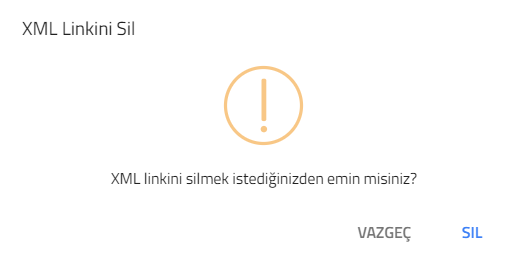Özel Çıktı Listesi
ConnectProf ile istediğiniz formatlarda XML çıktıları oluşturabilirsiniz. Oluşturmuş olduğunuz XML leri ise sadece bir panel üzerinden takip edebilir veya düzenleyebilirsiniz.
Oluşturmuş olduğunuz XML çıktılarını düzenlemek için Yönetici paneli > Marketing Çıktıları butonuna tıklayınız. 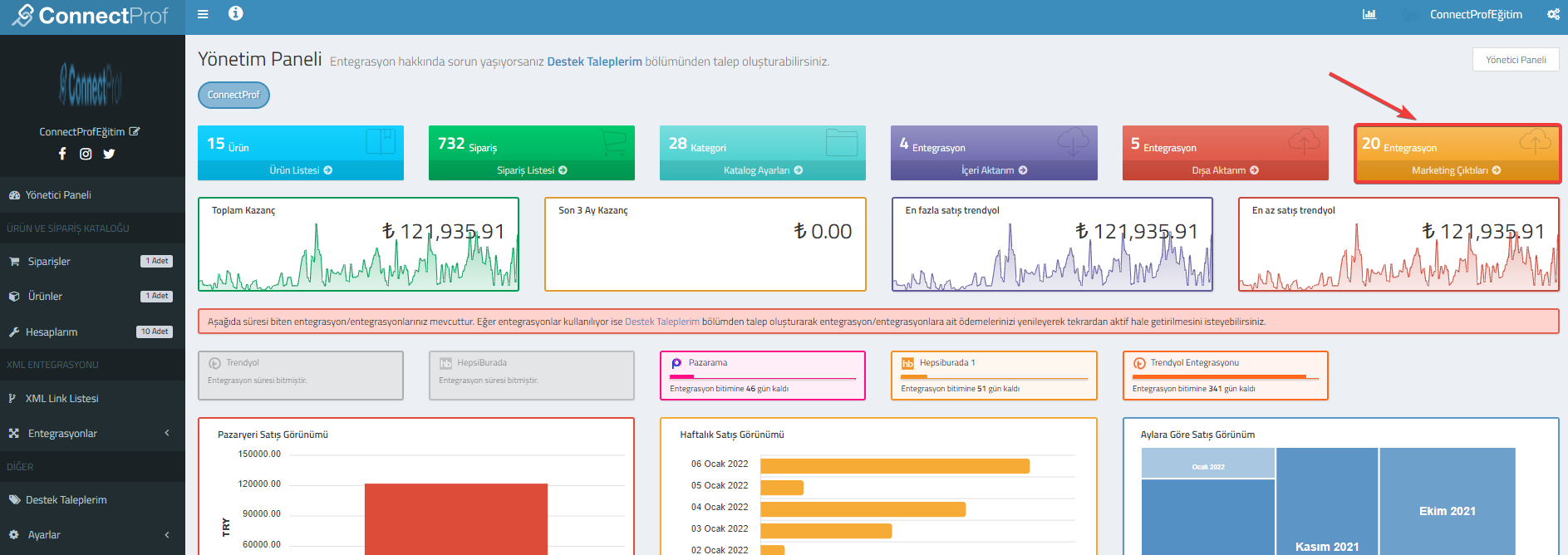
Açılan sayfada Katalog Özel Çıktılarınız listelenecektir. 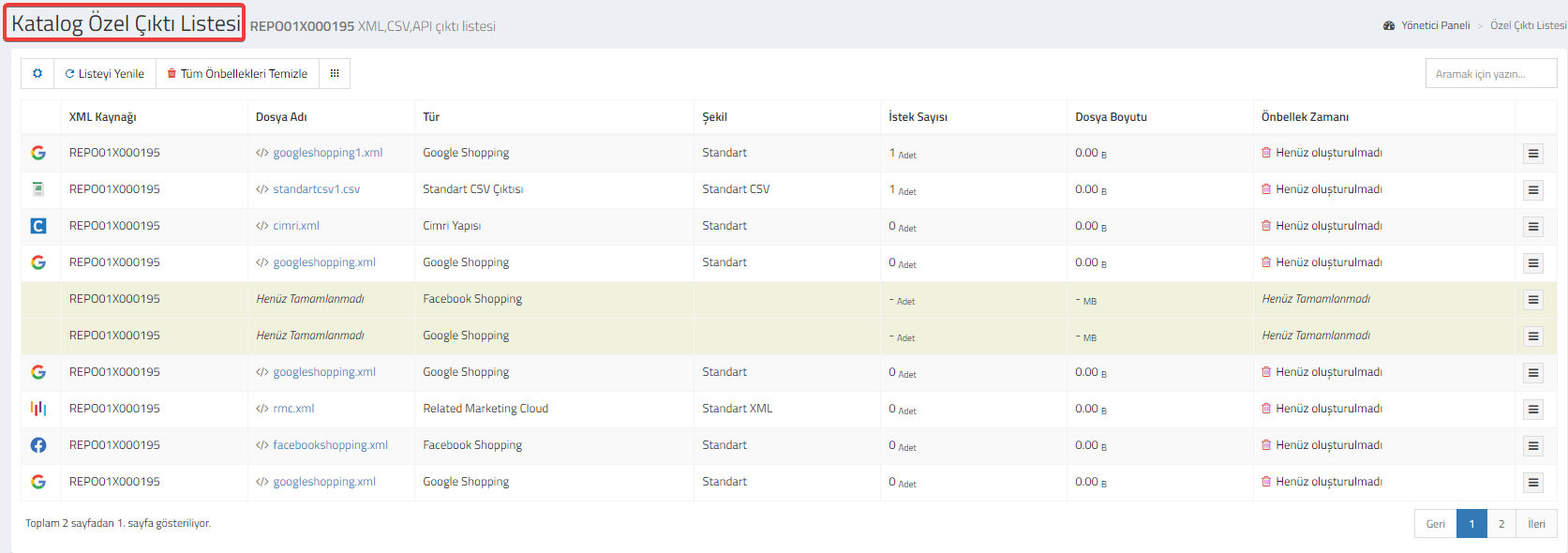
Katalog Özel Çıktı Listesi Buton İşlevleri
Ayar : Özel çıktı listesinde görünmesini veya görünmesini istemediğiniz alanları yönetebilirsiniz. Görünmesini istediğiniz alanları işaretleyerek gösterebilir, görünmesini istemediğiniz alanların işaretlenmesini kaldırabilirsiniz.
Listeyi Yenile : Özel Çıktı listesini yeniler.
Tüm Önbellekleri Temizle : Daha önceden oluşturulmuş önbellekleri silmek için kullanılır.
Menü : Başka sayfaları hızlı bir şekilde geçiş yapmanızı sağlar. Tıkladığınızda ürün kataloğu, kategori ayarları, sipariş listesi, içeri aktarım, dışarı aktarım, özel çıktı listesi ve paket satın alma gibi sayfalara geçiş yapabilirsiniz.
Ara : Arama butonu ile oluşturmuş olduğunuz XML ler arasından arama yapabilirsiniz. 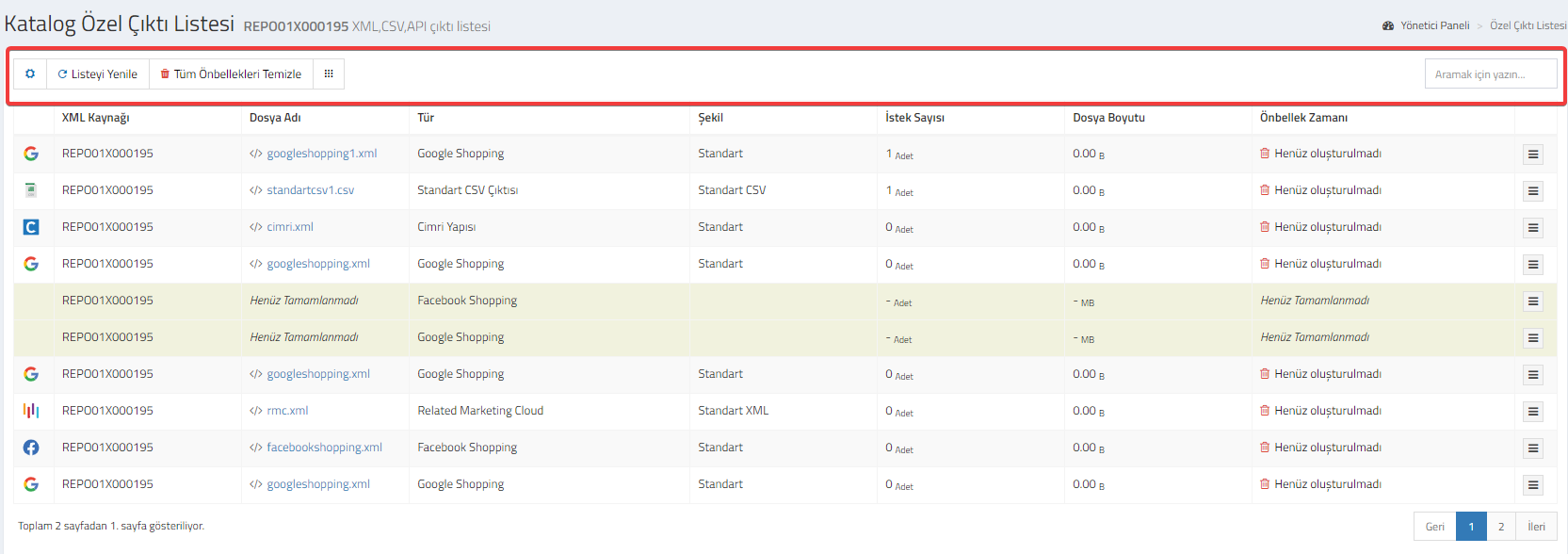
XML Kaynağı : XML oluşturulan REPO alanıdır. Birden fazla Katalog yapısı kullanılıyorsa hangi REPO’dan XML oluşturulduğunu kontrol edebilirsiniz.
Dosya Adı : Oluşturulan özel çıktının yapısıdır. Üzerine tıklayarak adrese gidebilir, tümünü seçebilir, kopyalayabilir ve önizlemesini görebilirsiniz.
Tür : Oluşturulan özel çıktının türüdür.
Şekil : Oluşturulan özel çıktı yapısının ismidir.
İstek Sayısı : XML e gelen istek sayısıdır.
Ön Bellek Zamanı : XML de ön bellek oluşturulup oluşturulmama durumunu belirtir.
Dosya Boyutu : oluşturulan çıktının boyut bilgisidir.
Seçenekler : Tıklandığında özel çıktı ile ilgili düzenleme yapabileceğiniz alanlar açılacaktır. 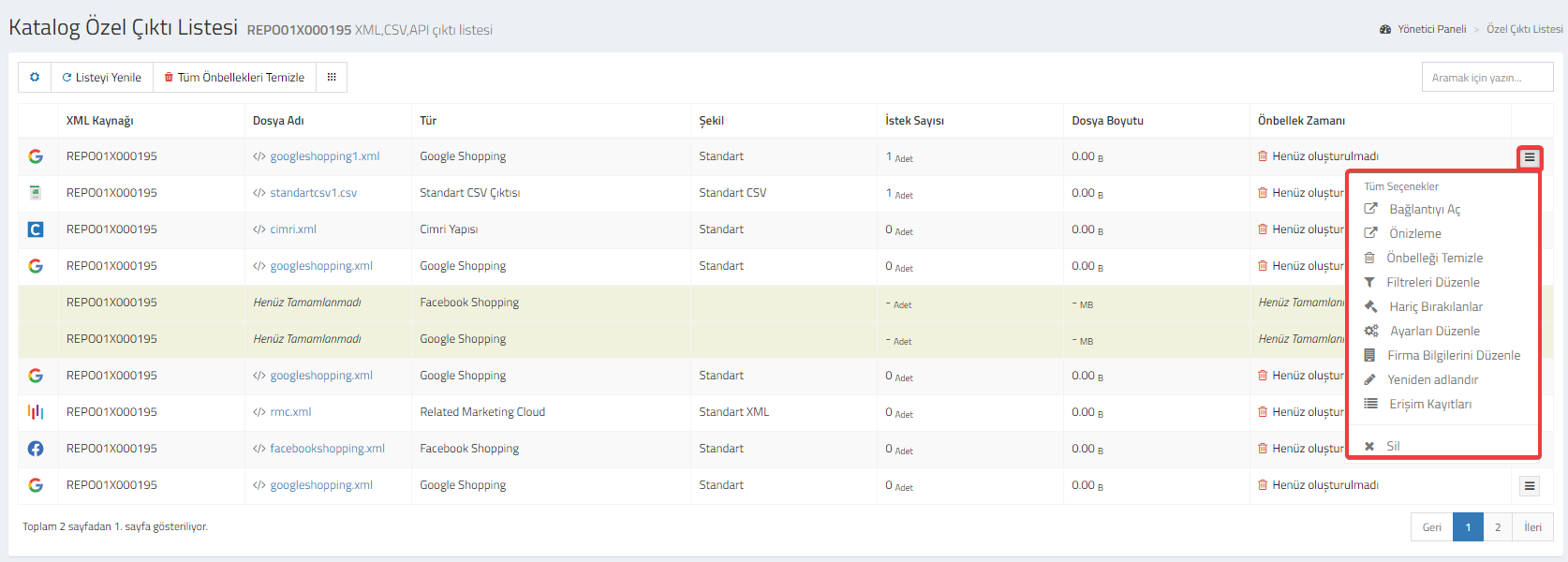
- Bağlantıyı Aç : Özel Çıktı bağlantısını açar. 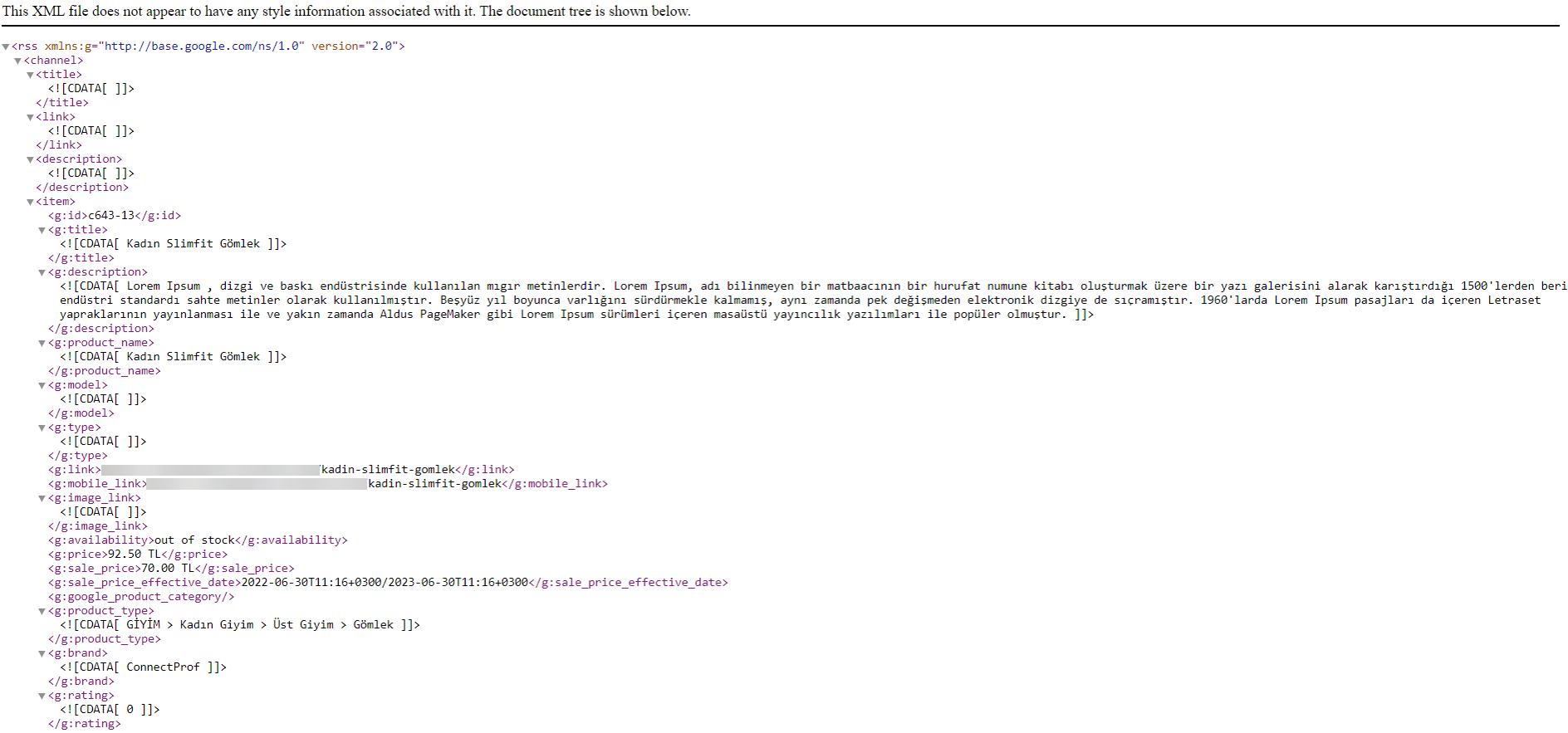
- Önizleme : XML önizleme alanıdır. Tıkladığınızda XML linkine yönlendirir.
- Ön Belleği Temizle : Özel Çıktı Listesinin ön belleğini temizler.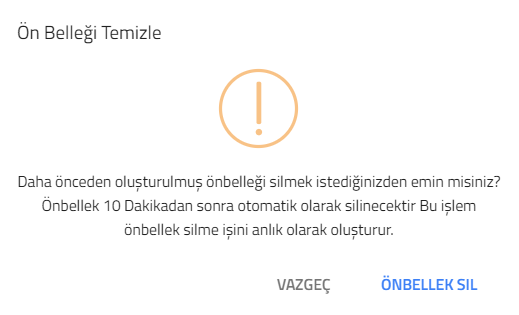
- Filtreleri Düzenle : Tıklandığında Marka-model, kategori, fiyat, stok, etiket, ek alan ve tarih filtreleri oluşturabilirsiniz. 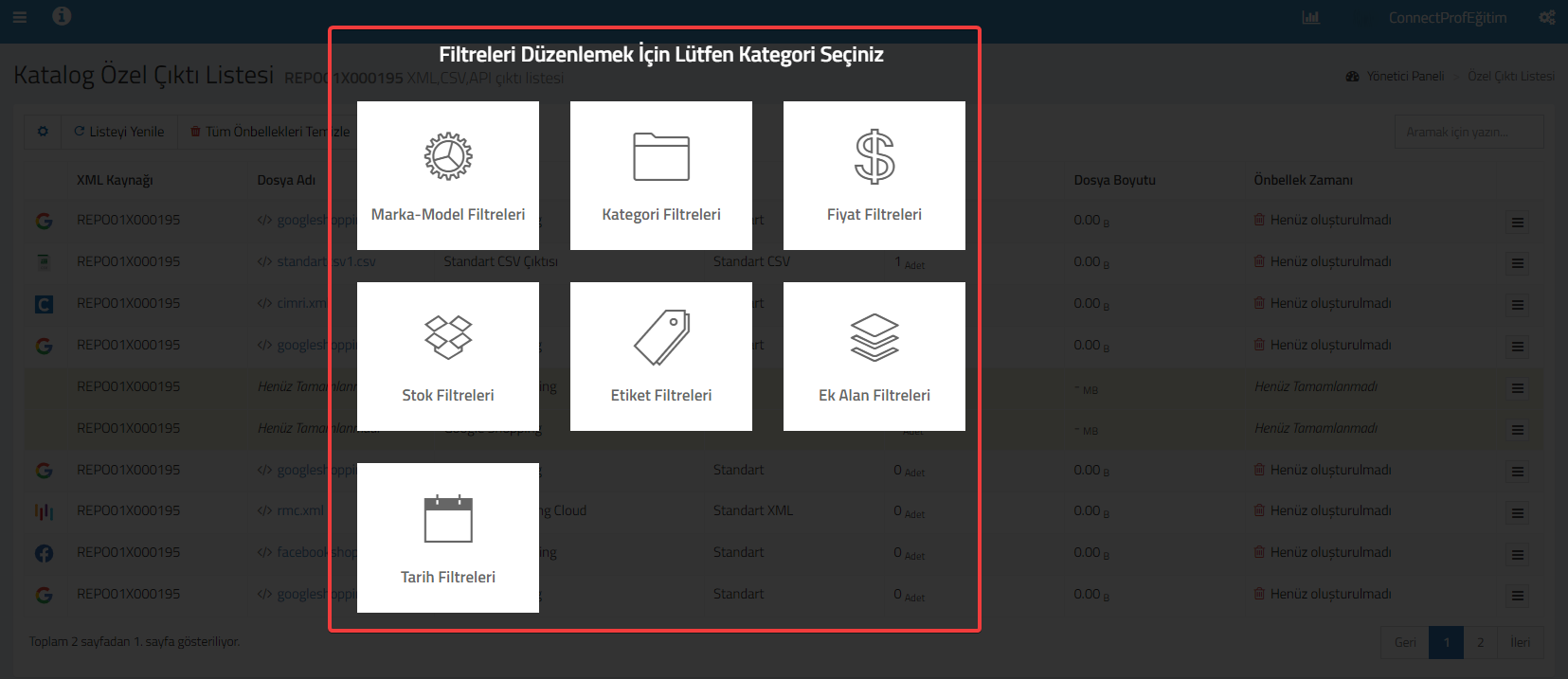
- Hariç Bırakılanlar : Tıklandığında marka, model ve ürün bazlı XML de bulunan ürünlerinizi XML dışı bırakabilirsiniz. 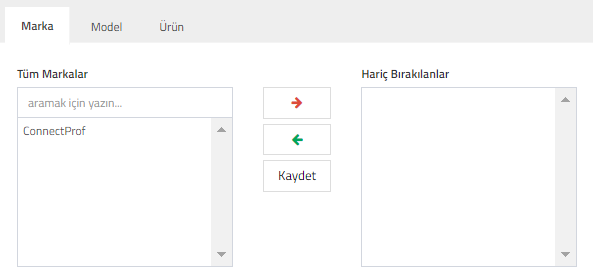
- Ayarları Düzenle : Özel çıktı oluştururken eklemiş olduğunuz ayarlardır. Tıklayarak ayarlar arasında düzenleme yapabilirsiniz. 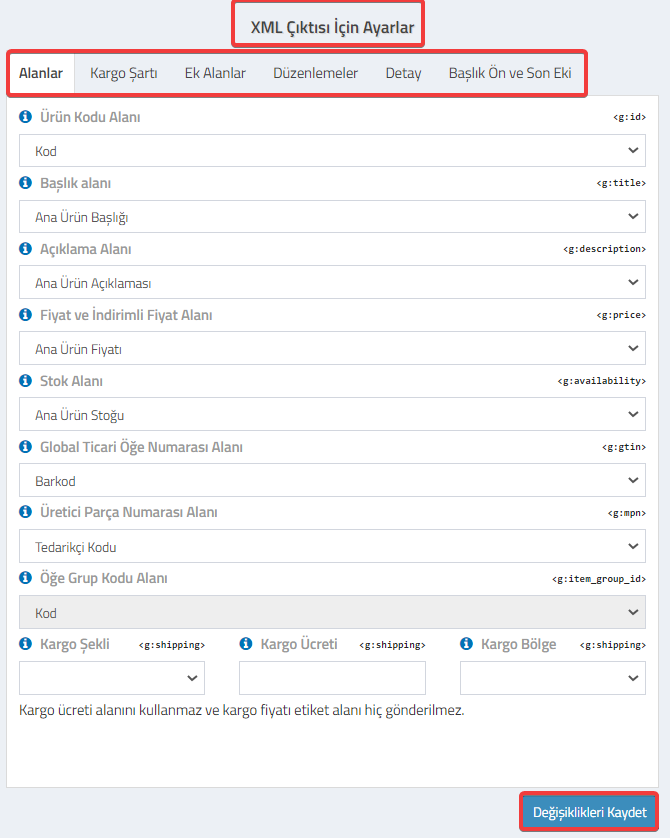
- Firma Bilgilerini Düzenle : XML linki oluşturuşurken eklemiş olduğunuz firma bilgilerinde değişiklik yapabilirsiniz.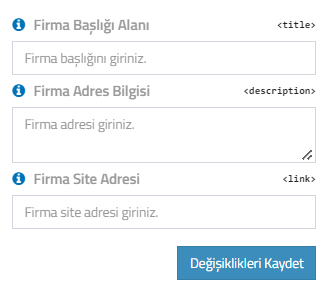
- Yeniden Adlandır : Dosya adını yeniden isimlendirebilirsiniz. 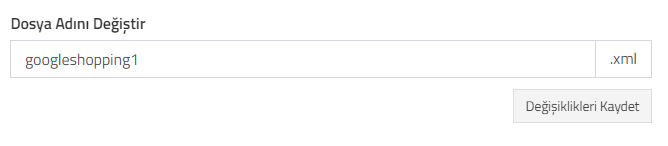
- Erişim Kayıtları : XML erişimi yapan kullanıcı bilgisidir. Tıklandığında İstek tarihi, Konum, Kullanıcı bilgisi ve ip adreslerinin bulunduğu pencere açılacaktır. Detaylı inceleme yapabilirsiniz. 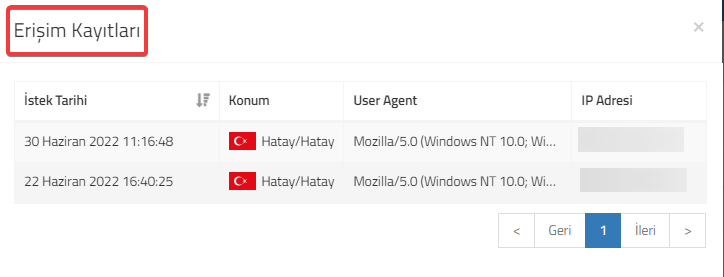
- Sil : Seçili XML linkini siler.